Az Android rendszerben, amikor okostelefon vásárlásakor már telepítve van egy csomó alkalmazás, és mindegyik a maga módján hasznos, vagy fordítva, ez zavarja. Cikkünkben megtanulja, hogyan lehet kikapcsolni vagy törölni a rendszer alkalmazásokat.
Tartalom
Az Android szisztémás alkalmazásai néha beavatkozhatnak, és néhányat megengedhetnek, de néhányuk nem. Néhány felhasználó számára nem számít, és nem zavarják őket, de ha kevés memória van, azonnal felmerül a kérdés - lehetséges -e eltávolítani ezeket az alkalmazásokat és hogyan kell csinálni?
Milyen rendszer -alkalmazások törölhetők az Androidon?
Valójában a Google -ból származó alkalmazásokat nem lehet eltávolítani, néhányat kivéve. Vannak más olyan programok is, amelyek lényegében haszontalanok lehetnek. Tudjuk meg, melyiket.
Az időjárási csatorna és a hasonló időjárási alkalmazások
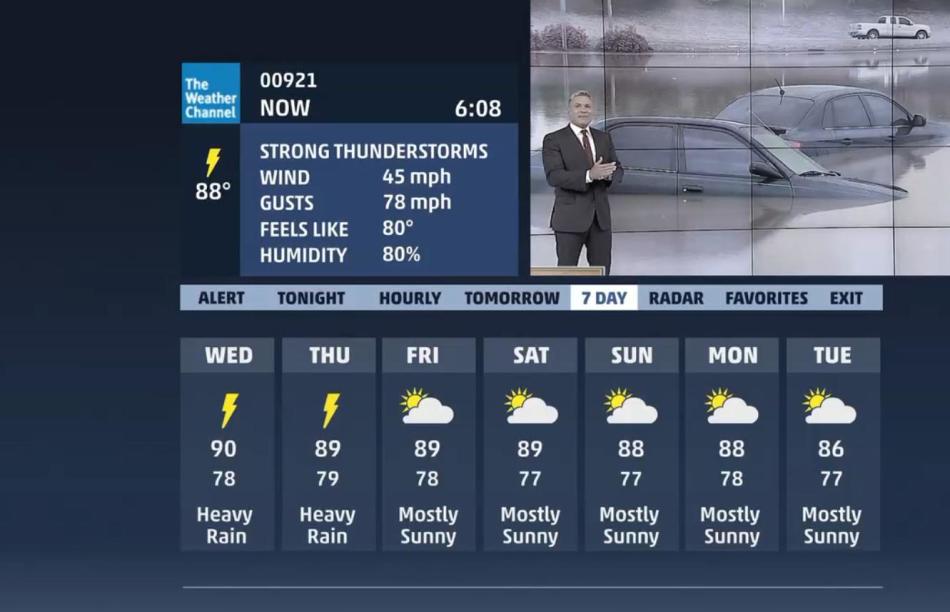
Úgy tűnik, hogy az időjárás -ellenőrzés a legegyszerűbb funkció, de ebből a fejlesztők teljes funkcionális kombinációt tudtak készíteni. Az Weather Channel alkalmazás egész meteorológiai térképeket, animált háttérképeket, kütyüket és egy csomó érthetetlen funkciót kapott. Ez mind aktívan „eszik” az okostelefon működési memóriáját, és a forgalmat az interneten költi, sőt az akkumulátort is fogyasztja. Tehát érdemes lenne eltávolítani.
Antivírusmentes és egyéb víruskereső programok
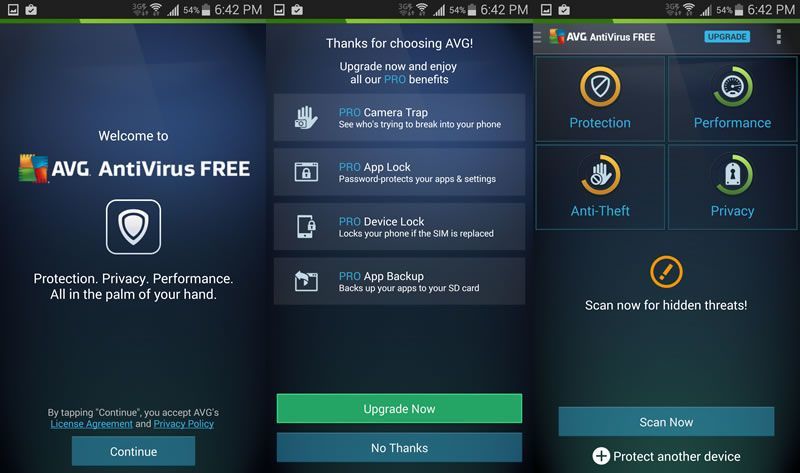
Manapság továbbra is folyamatban vannak viták az Android vírusos telepítésének tanácsossága kapcsán. Valójában, ha nem fogja megszerezni a gyökér megfelelőt, és csak a bolt hivatalos szoftverét is használja, akkor nem kell víruskereső. A Google mindig ellenőrzi az alkalmazásokat, mielőtt lehetővé tenné számukra a felhasználók számára. Az antivírus nem valószínű, hogy valódi fenyegetést talál az okostelefonon, de ugyanakkor a készülék rendszeresen nagyon lelassul.
Tiszta Master és egyéb rendszer optimalizálók
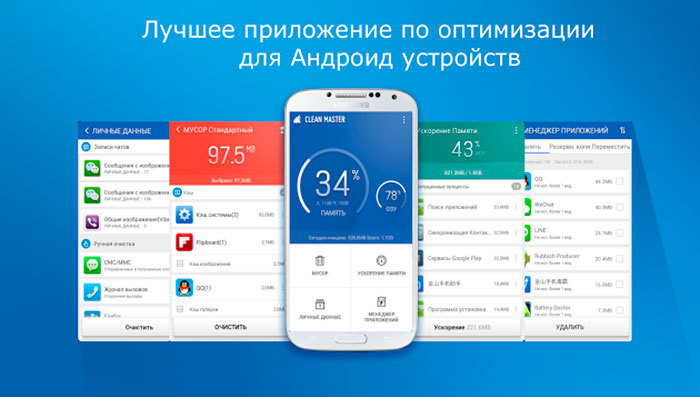
Ne higgye el, hogy azt mondják, hogy mindenféle „tisztító” tökéletessé teszi a rendszert. Ha ez nem volt lehetséges a Google fejlesztői számára, akkor mit mondhatunk a programok rendes alkotóiról. Sok tisztító nem segít a takarításban, sőt árthat.
Jobb, ha a beépített rendszer eszközöket használja - megtisztítják Önt és szemetet, és eltávolítják a szemétfájlokat a régi alkalmazásokból. Egyáltalán nem szükséges tisztítani a memóriát, mert lelassítja a rendszert és a programok bevezetését.
Standard böngésző
A gyártók gyakran beágyazják a speciális böngészőket okostelefonokba, amelyek egy csomó haszontalan reklámot tartalmaznak, amelyek zavarják. És hol garantálja, hogy a böngésző nem küldi el adatait a támadónak?
Hogyan lehet eltávolítani az Android szisztémás alkalmazásait?
Nem túl nehéz törölni a rendszer alkalmazásait, de nem mindenki tudja, hogyan kell helyesen csinálni:
- Nyissa meg az okostelefon -beállításokat, és lépjen a következő címre "Programok" - "Rendszer"- Az eszköz modelljétől függően a név eltérhet
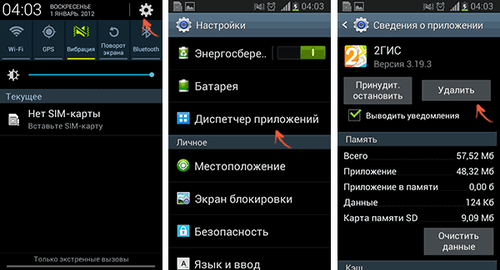
- Megnyílik a rendelkezésre álló programok listája, amelyeket a gyárban telepítettek
Nem minden alkalmazást lehet eltávolítani. Szünetet lehet szüneteltetni, amiről egy kicsit később beszélünk. Inaktívak lesznek, és nem fognak gólt szerezni a RAM -ot, és az akkumulátort költik.
Még a rendszer alkalmazásai is törölhetők egy gyökér jobb oldalon. De ha kételkedik abban, hogy el akarja távolítani a programot, jobb, ha csak kikapcsolja.
Milyen alkalmazásokat lehet letiltani az Androidon?
Lehet, hogy nem tudja, de sok alkalmazás a háttérben működik. Legtöbben telepítették magad, de vannak olyanok, amelyek a rendszer folyamatainak vagy általában egy mobil operátor indítják el. Ha vannak olyan alkalmazások, amelyeket telepített, és már nem szükséges, akkor törölheti azokat, hogy ne töltsék el a helyüket.
Vannak olyan alkalmazások is, amelyeket önmaga nem telepített. Meglepődni fog, amikor megvizsgálja a háttérben elindított programok listáját. Az információkat az alkalmazáskezelőben láthatja az okostelefon -beállításokban.
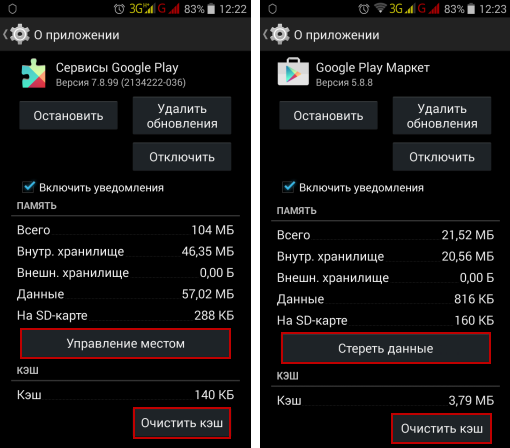
Itt az összes telepített alkalmazás jelenik meg, de ha jobbra forog, akkor az összes okostelefonon működő program látni fogja.
Azoknak az alkalmazásoknak, amelyek szisztematikus, Android ikonnal rendelkeznek, és ez azt sugallja, hogy mind a rendszer részét képezik. További információk megismeréséhez kattintson az alkalmazásra.
Gyakran nehéz meghatározni, hogy melyik alkalmazás fontos, és melyik nem. Ebben az esetben ki kell kísérleteznie olyan szolgáltatásokkal, amelyeket nem biztos. Például az EpsonPrintService. A fájlok kinyomtatására tervezték, és valószínűleg nem fogja használni.
Az alkalmazás teljes leállítása előtt először csak állítsa le a megfelelő gombbal. Ezután nézd meg, hogy lesz -e hibák a rendszerben. Ha minden rendben van, akkor nyugodtan kapcsolja ki.
Ennek ellenére érdemes tudni, hogy az alkalmazások egymástól függhetnek. Tehát, ha kikapcsol egy dolgot, akkor a másik abbahagyja a munkát. Ezenkívül számos olyan program fontos, amelyek fontosak a rendszer teljes működéséhez.
Szinte lehetetlen megmondani, hogy mely konkrét alkalmazások kikapcsolhatók, és amely szinte lehetetlen. Minden okostelefonnak megvan a maga beállítása, és mi jó az egyik számára, a másik számára pusztító lehet.
De van egy speciális program, amely segíthet ebben. Ez az úgynevezett Rendszer alkalmazás -eltávolító (gyökér)- Használatához nincs szükség a jobboldalra.
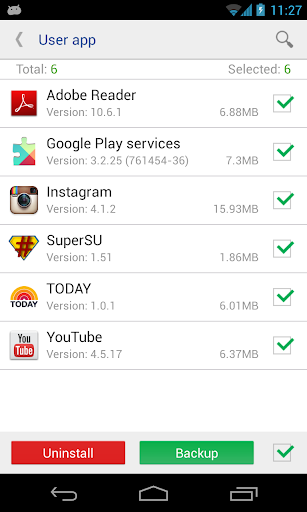
Ugyanakkor nem minden lehetőség lesz elérhető, hanem az is, hogy van elég gyakran.
- Tehát telepítse és indítsa el az alkalmazást. Ezután válassza ki a menüt "A rendszer alkalmazás".
- A rendelkezésre álló alkalmazások listájával jelenik meg, és a kikapcsolhatók közelében egy jegyzet lesz "Törölhető".
- Most menj "Alkalmazáskezelő" És kapcsolja ki az összes olyan alkalmazást, amelyben van egy jegyzet.
Hogyan lehet törölni a napi összefoglalót az Androidon: utasítás
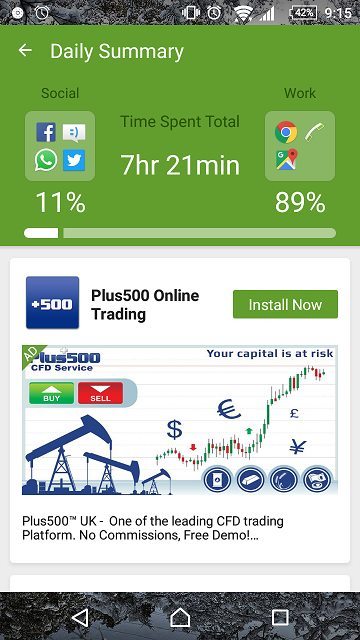
Az Android felhasználók már néhány hónapja panaszkodtak, hogy a napi összefoglaló alkalmazást folyamatosan telepítették az eszközökre, ami mindenféle animált képernyő, hírszalagot, időjárást és akár hirdetési alkalmazásokat okoz. Ez mind zavarhatja azt, ezért érdemes megtudni, hogyan lehet törölni egy ilyen alkalmazást.
Tehát a napi összefoglaló funkcionális alkalmazás. Telepítve van a TouchPal segítségével, valamint a frissítések telepítésekor. A programot nagy mennyiségű reklám különbözteti meg, ami nagyon bosszantó.
A reklám mindenhol lehet. Sőt, mindegyik, egy perc a billentyűzeten vagy az asztalon, de nem lehet bezárni. Sajnos nem minden felhasználó tudja megoldani ezt a problémát, de két ténylegesen működik.
1. módszer
- Dob Érintőképesség És elmegy "Beállítások"-"Általános beállítások"
- Itt távolítsa el az ellenkezőjét Napi összefoglaló
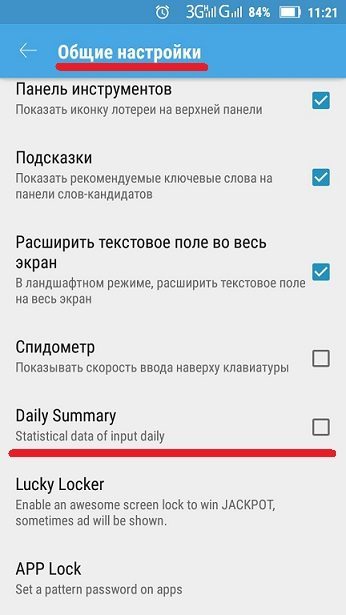
- Érdemes megjegyezni, hogy az alkalmazás új verzióiban ez a sor más beállításokban is megtalálható. Például, Nézd és érezzük.
Általános szabály, hogy ez kijavítja a helyzetet és segít. Csak a legfrissebb frissítések után nehezebb lett kikapcsolni az opciót, egyszerűen azért, mert csak a fizetett verzióban vált elérhetővé. Tehát telepítenie kell a régi verziót, vagy el kell hagynia ezt a billentyűzetet.
2. módszer
A régi verzió telepítése a következő módon lehetséges:
- Nyissa meg az Alkalmazáskezelőt a beállításokban, és válassza ki a billentyűzetet a listában.
- Először állítsa le a munkáját, és távolítsa el.
- Ezután egy alkalmazást keresünk az interneten a régi verzióval, és letöltjük a telefonra. A beállításokba történő telepítéshez meg kell engedni, hogy ismeretlen forrásokból telepítsenek. Ehhez tegyen egy megfelelő jelet a biztonsági szakaszba.

- Most telepítjük a programot, és a végén automatikus frissítéssel tiltjuk meg.
Általános szabály, hogy az egyik módszer mindig segít, ezért próbálja ki, és sikerrel jár.







